9 iPhonen tietosuoja-asetusta, jotka sinun pitäisi ottaa käyttöön heti

Apple tekee parempaa työtä kuin useimmat yritykset yksityisyyden suhteen. Mutta kaikki iPhonen oletusasetukset eivät ole käyttäjän edun mukaisia.
iCloud- tai Apple ID -salasanan vaihtaminen on erittäin helppoa. Voit vaihtaa salasanasarjaan, jossa on vaikeammin arvattavia merkkejä ja joka suojaa Apple-tiliäsi. Voit vaihtaa iCloud-salasanasi monella eri tavalla. Voit vaihtaa iCloud-salasanasi tietokoneellasi tai puhelimellasi tukisovelluksen kautta. Alla oleva artikkeli opastaa sinua iCloud-salasanan vaihtamisessa.
Kuinka vaihtaa iCloud-salasana puhelimessa
Vaihe 1:
Ensin käyttäjät lataavat Apple Support -sovelluksen puhelimiinsa alla olevan linkin kautta.
Vaihe 2:
Seuraavaksi sovellusliittymässä napsauta Jatka siirtyäksesi sovelluksen pääkäyttöliittymään.
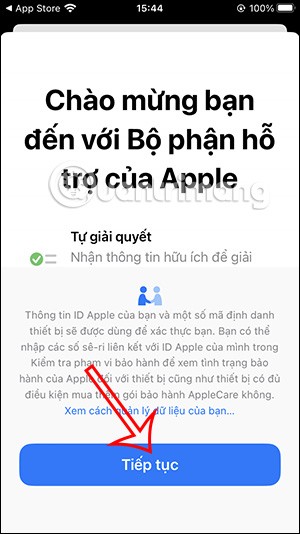
Vaihe 2:
Napsauta tässä tukiluettelossa Salasanan palautus -painiketta vaihtaaksesi iCloud-salasanasi. Sitten sovellus kysyy, minkä Apple ID -tilin salasanan haluat vaihtaa . Jos haluat vaihtaa toiseen Apple ID -tiliin, napsauta Toinen Apple ID.
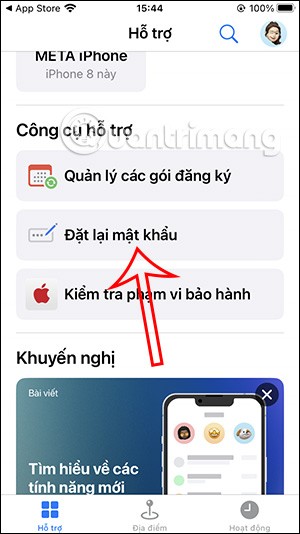
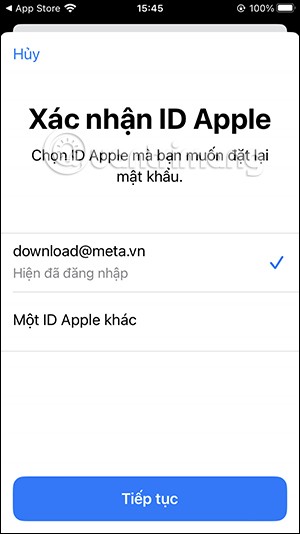
Jos haluat vaihtaa toiseen Apple ID:hen, anna kyseisen tilin tiedot.
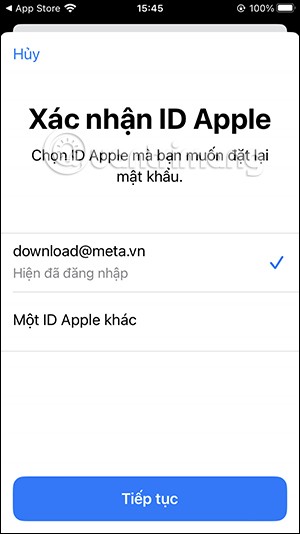
Vaihe 3:
Sovellus pyytää nyt sinua antamaan puhelinnumeron, jota käytit Apple ID:si kaksivaiheisen vahvistuksen rekisteröitymiseen, jotta saat vahvistuskoodin. Vahvista antamasi puhelinnumero ja napauta sitten Seuraava näytön oikeassa yläkulmassa.
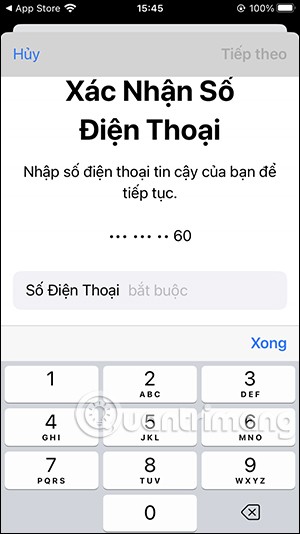

Jos puhelinnumero on oikein, järjestelmä lähettää vahvistuskoodin käyttäjän antamaan puhelinnumeroon . Syötä lähetetty vahvistuskoodi sovelluksen käyttöliittymään.


Vaihe 4:
Sovellus vaatii iPhone-salasanasi, jotta voit käyttää iCloud-salasanan vaihtokäyttöliittymää. Lopuksi annat uuden iCloud-salasanasi alla näkyvään käyttöliittymään.
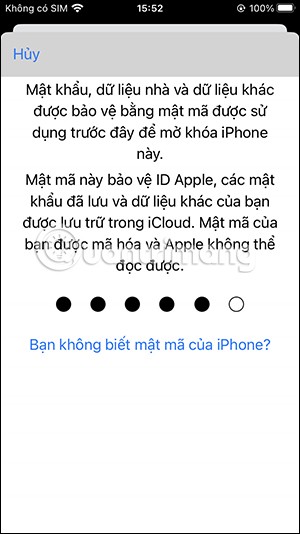
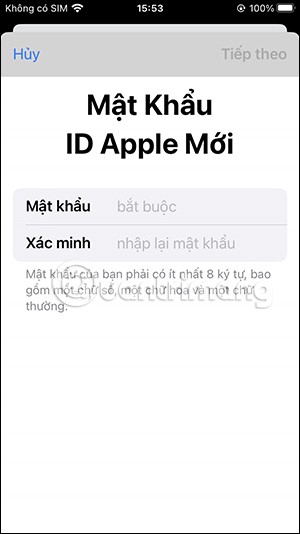
Ohjeet iCloud-salasanan vaihtamiseen tietokoneella
Vaihe 1 : Siirry Oma Apple ID -sivustolle ja napsauta Hallitse Apple ID:täsi
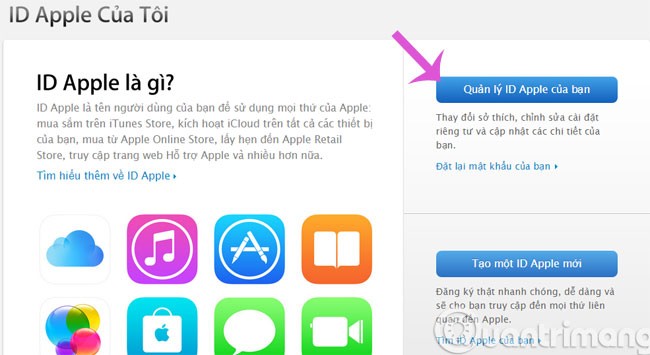
Vaihe 2 : Kirjaudu sisään ID-tilillesi
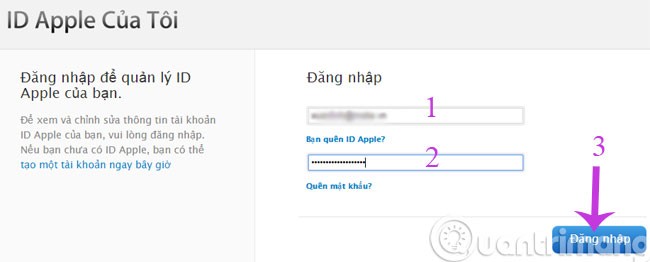
Vaihe 3: Valitse avautuvassa uudessa käyttöliittymässä vasemmasta sarakkeesta Salasana ja suojaus -valikko ja valitse sitten oikeasta kehyksestä Vaihda salasana .
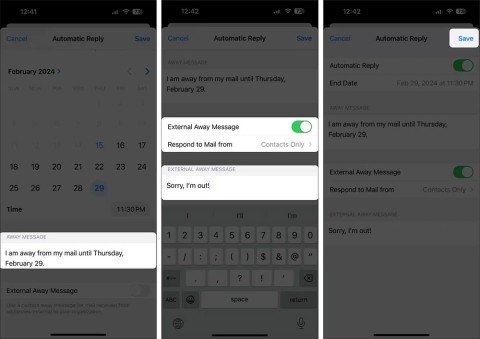
Vaihe 4 : Kirjoita tähän vanha salasanasi ja kirjoita uusi salasanasi kahdesti. Napsauta sitten Vaihda salasana viimeistelläksesi.
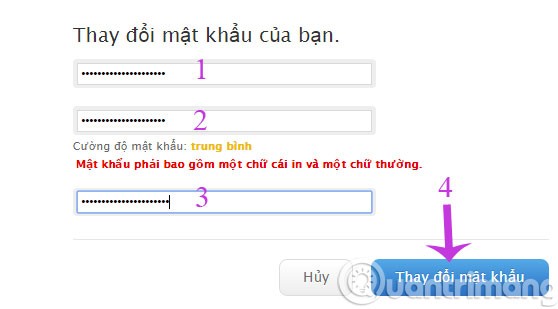
Kun seuraavan kerran käytät Applen palvelua tai ominaisuutta, joka käyttää Apple ID:täsi, kirjaudu sisään antamalla uusi salasanasi.
Kun olet vaihtanut iCloud-salasanasi, varmista, että päivität uuden salasanan kaikissa laitteissa, joilla kirjaudut sisään Apple ID:lläsi.
Jos olet ottanut iCloudin käyttöön iPhonessa, iPadissa tai iPod Touchissa, varmista, että olet asettanut laitteellesi salasanan lisäturvallisuuden takaamiseksi kohdassa Asetukset > Salasana tai Touch ID ja salasana . Jos laitteessasi on iOS 5 tai iOS 6, siirry kohtaan Asetukset > Yleiset > Salasanalukko .
Apple tekee parempaa työtä kuin useimmat yritykset yksityisyyden suhteen. Mutta kaikki iPhonen oletusasetukset eivät ole käyttäjän edun mukaisia.
Tämän toimintopainikkeen avulla voit soittaa ChatGPT:hen milloin tahansa puhelimellasi. Tässä on opas ChatGPT:n avaamiseen iPhonen toimintopainikkeella.
Pitkän kuvakaappauksen ottaminen iPhonella auttaa sinua kaappaamaan koko verkkosivun helposti. IPhonen vierityskuvakaappaustoiminto on saatavilla iOS 13:ssa ja iOS 14:ssä, ja tässä on yksityiskohtainen opas pitkän kuvakaappauksen ottamiseen iPhonella.
Voit vaihtaa iCloud-salasanasi monella eri tavalla. Voit vaihtaa iCloud-salasanasi tietokoneellasi tai puhelimellasi tukisovelluksen kautta.
Kun lähetät yhteistyöalbumin iPhonella jollekulle toiselle, hänen on suostuttava liittymiseen. Albumin jakamiskutsuja voi hyväksyä iPhonella useilla tavoilla, kuten alla on esitetty.
Koska AirPodit ovat pieniä ja kevyitä, ne voi joskus kadota helposti. Hyvä uutinen on, että ennen kuin alat purkaa taloasi etsien kadonneita nappikuulokkeitasi, voit jäljittää ne iPhonellasi.
Tiesitkö, että iPhonesi valmistusalueesta riippuen siinä voi olla eroja verrattuna muissa maissa myytäviin iPhoneihin?
Käänteinen kuvahaku iPhonessa on erittäin yksinkertainen, kun voit käyttää laitteen selainta tai käyttää joitakin kolmannen osapuolen sovelluksia saadaksesi lisää hakuvaihtoehtoja.
Jos sinun täytyy usein ottaa yhteyttä johonkuhun, voit ottaa käyttöön pikapuhelut iPhonessasi muutamalla yksinkertaisella vaiheella.
Näytön kiertäminen vaakasuunnassa iPhonessa auttaa sinua katsomaan elokuvia tai Netflixiä, selaamaan PDF-tiedostoja, pelaamaan pelejä... kätevämmin ja saamaan paremman käyttökokemuksen.
Jos olet joskus herännyt ja huomannut iPhonesi akun yhtäkkiä laskeneen 20 prosenttiin tai alle, et ole yksin.
Perhejaon avulla voit jakaa Apple-tilauksesi, ostoksesi, iCloud-tallennustilasi ja sijaintisi jopa kuuden henkilön kanssa.
Apple on juuri virallisesti julkaissut iOS 18:n, uusimman version iPhonen käyttöjärjestelmästä, jossa on houkuttelevia ominaisuuksia ja kauniita taustakuvia.
Kuten useimmat ihmiset, luultavasti vain lähetät (tai luet) viestin ja jatkat eteenpäin. Mutta on todennäköistä, että sinulta jää paitsi monista piilotetuista ominaisuuksista.
Kun asennat sovelluksen iPhoneesi toisesta lähteestä, sinun on vahvistettava manuaalisesti, että sovellus on luotettava. Tämän jälkeen sovellus asennetaan iPhoneesi käytettäväksi.
Kirjautuminen ulos sähköpostitililtäsi iPhonessa poistuu tililtäsi kokonaan ja siirtyy käyttämään toista sähköpostipalvelua.
Uuden iPhonen käyttöönoton yhteydessä on hyödyllistä aloittaa vankalla pohjalla loistavia sovelluksia.
Sen tekemisessä ei ole mitään monimutkaista.
Verrattuna tietokoneeseen, jossa hiirellä voi tehdä tarkkoja valintoja, iPhonella (tai iPadilla) oikean kohdan napauttaminen on paljon vaikeampaa. Tämä siis siihen asti, kunnes opit piilotetusta ohjauslevystä, joka on ollut koko ajan sormesi alla.
iPhone mykistää iPhonen tuntemattomilta soittajilta, ja iOS 26:ssa iPhone vastaanottaa automaattisesti saapuvat puhelut tuntemattomasta numerosta ja kysyy puhelun syytä. Jos haluat vastaanottaa tuntemattomia puheluita iPhonella, noudata alla olevia ohjeita.
Apple tekee parempaa työtä kuin useimmat yritykset yksityisyyden suhteen. Mutta kaikki iPhonen oletusasetukset eivät ole käyttäjän edun mukaisia.
Tämän toimintopainikkeen avulla voit soittaa ChatGPT:hen milloin tahansa puhelimellasi. Tässä on opas ChatGPT:n avaamiseen iPhonen toimintopainikkeella.
Pitkän kuvakaappauksen ottaminen iPhonella auttaa sinua kaappaamaan koko verkkosivun helposti. IPhonen vierityskuvakaappaustoiminto on saatavilla iOS 13:ssa ja iOS 14:ssä, ja tässä on yksityiskohtainen opas pitkän kuvakaappauksen ottamiseen iPhonella.
Voit vaihtaa iCloud-salasanasi monella eri tavalla. Voit vaihtaa iCloud-salasanasi tietokoneellasi tai puhelimellasi tukisovelluksen kautta.
Kun lähetät yhteistyöalbumin iPhonella jollekulle toiselle, hänen on suostuttava liittymiseen. Albumin jakamiskutsuja voi hyväksyä iPhonella useilla tavoilla, kuten alla on esitetty.
Koska AirPodit ovat pieniä ja kevyitä, ne voi joskus kadota helposti. Hyvä uutinen on, että ennen kuin alat purkaa taloasi etsien kadonneita nappikuulokkeitasi, voit jäljittää ne iPhonellasi.
Tiesitkö, että iPhonesi valmistusalueesta riippuen siinä voi olla eroja verrattuna muissa maissa myytäviin iPhoneihin?
Käänteinen kuvahaku iPhonessa on erittäin yksinkertainen, kun voit käyttää laitteen selainta tai käyttää joitakin kolmannen osapuolen sovelluksia saadaksesi lisää hakuvaihtoehtoja.
Jos sinun täytyy usein ottaa yhteyttä johonkuhun, voit ottaa käyttöön pikapuhelut iPhonessasi muutamalla yksinkertaisella vaiheella.
Näytön kiertäminen vaakasuunnassa iPhonessa auttaa sinua katsomaan elokuvia tai Netflixiä, selaamaan PDF-tiedostoja, pelaamaan pelejä... kätevämmin ja saamaan paremman käyttökokemuksen.


















